Как использовать Obsidian в качестве личной вики на вашем компьютере
Опубликовано: 2022-06-07Персональная вики является предпочтительным форматом для ведения заметок для многих опытных пользователей. В конце концов, организация ваших заметок во взаимосвязанной вики значительно упрощает навигацию по ним, чем по линейному набору страниц.
Но большинство методов создания частных вики довольно утомительны. Либо им нужно, чтобы вы настроили своего рода автономный сервер с HTML и CSS, либо они просто позволяют вам получить доступ к веб-странице с помощью веб-браузера.
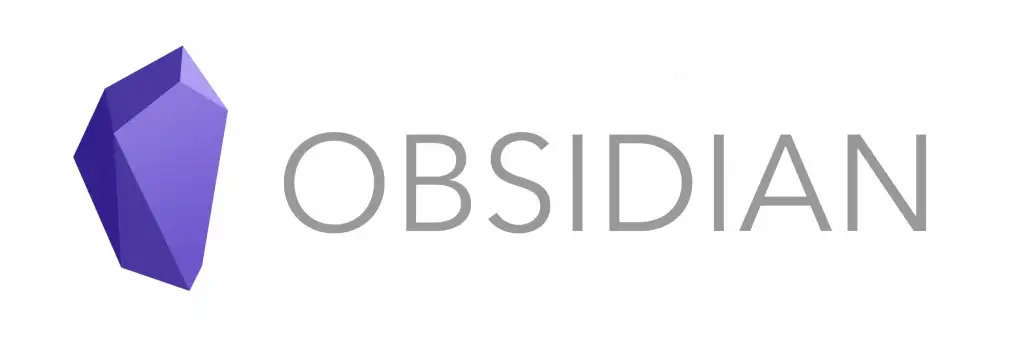
Что, если вам нужны простые и понятные вики-страницы, которые можно хранить на вашем компьютере в одном файле или папке? Тут на помощь приходит Обсидиан.
Что такое обсидиан?
По своей сути Obsidian — это удивительное приложение для создания заметок. Однако загляните за пределы поверхности, и вы обнаружите, что это гораздо больше.
Obsidian дает вам возможность создавать свои собственные вики с сетью взаимосвязанных узлов, позволяя вам организовывать свои мысли (или исследования) в более естественном формате. Есть много приложений для «картирования мозга», которые уже делают это, но ни одно из них не является таким чистым и простым в использовании, как Obsidian.
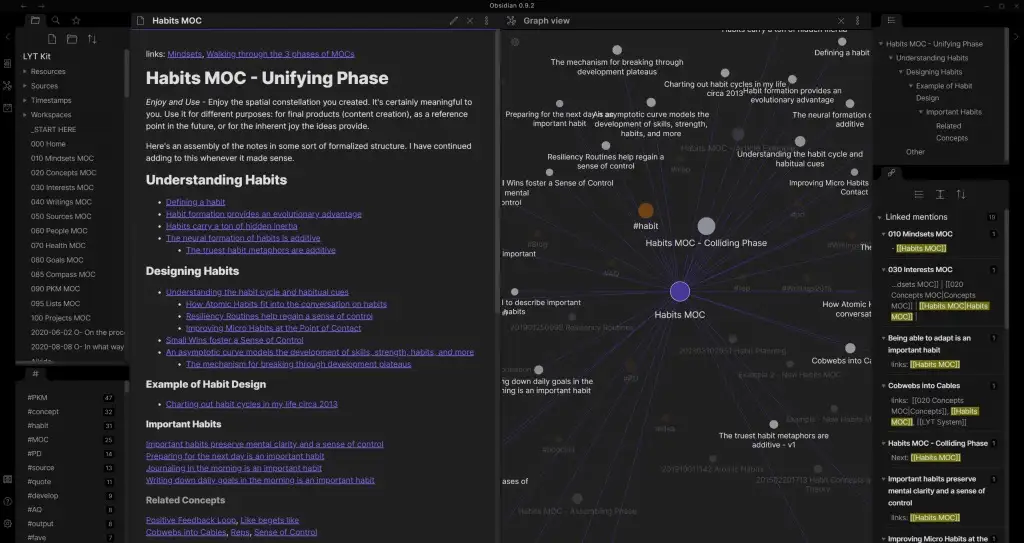
Кроме того, все ваши заметки хранятся в папке на вашем ПК, полностью в автономном режиме. Это означает, что ваши данные в безопасности, и их можно сохранить на USB-накопителе или в предпочитаемом вами облачном хранилище.
И самая большая ничья? Это совершенно бесплатно. Вы можете начать работу с этим невероятно универсальным приложением для создания заметок, не выкладывая ни копейки и не требуя выкупа ваших данных на стороннем сервере.
Зачем вам персональная вики?
Если вы когда-либо работали над сложным проектом, требующим большого количества исследований и заметок, вы знаете ценность внутренней вики. Существует не так много информации, которую вы можете поместить на серию страниц, прежде чем она превратится в неразборчивую кашу.
Есть причина, по которой Википедия (или любая вики, если уж на то пошло) организует свою информацию именно так — она более интуитивно понятна для навигации по паутине взаимосвязанных тем. Программное обеспечение вики достигает того же, но для вашего личного использования.
В конечном счете, это парадигма ведения заметок, которая позволяет вам создать своего рода базу знаний с темами, аккуратно организованными в соответствии с их отношениями друг к другу. Независимо от того, работаете ли вы над творческим проектом или исследуете сложную тему, персональная вики является обязательным инструментом.
Использование обсидиана
Obsidian — текстовый редактор на основе Markdown. Это упрощает начало работы — просто откройте пустую страницу и начните печатать. Конечно, некоторые знания об основах форматирования Markdown пригодятся, особенно о синтаксисе добавления ссылок.
- Сначала скачайте Obsidian с официального сайта. Существует установщик для Windows, а также для Mac и нескольких дистрибутивов Linux. Мобильные пользователи могут зайти в Google Play Store и Apple App Store, чтобы установить Obsidian на свои смартфоны.
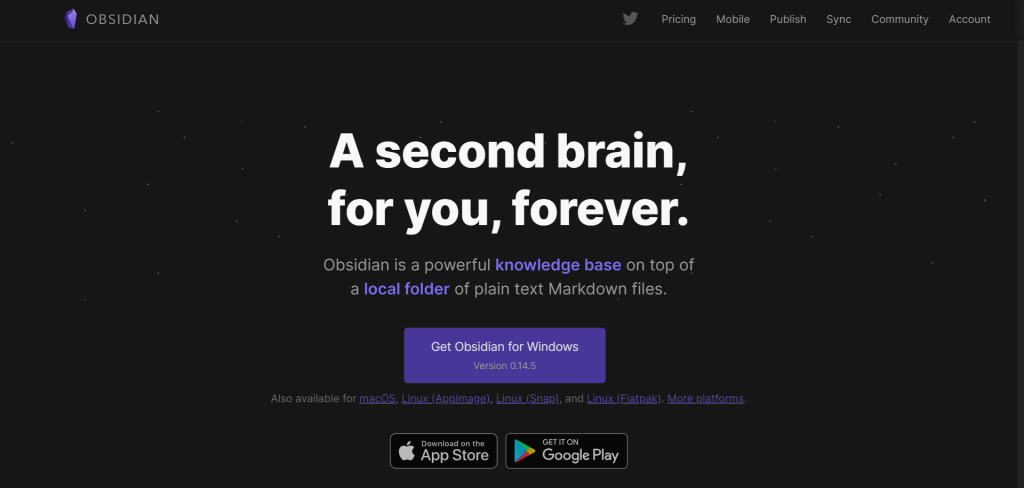
- Установка выполняется молниеносно — просто запустите программу установки, и приложение откроется через несколько секунд.
- Обсидиановые банкноты организованы в виде «хранилищ». Каждое хранилище, по сути, представляет собой папку, полную текстовых файлов Markdown, обычно сосредоточенных вокруг темы. Obsidian может как создавать новые хранилища, так и открывать хранилища, созданные ранее, даже с другого устройства. Пока остановимся на среднем варианте.
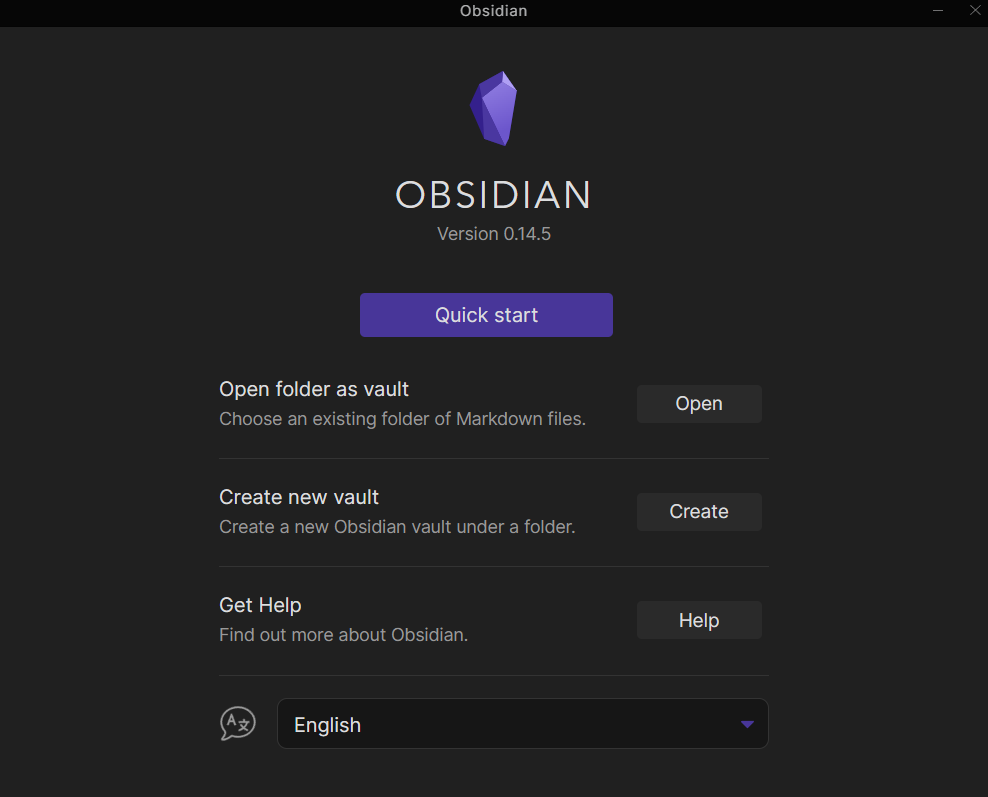
- Вам будет предложено назвать хранилище и указать место назначения. Вы можете хранить его на своем ПК или подключенном к нему переносном диске.
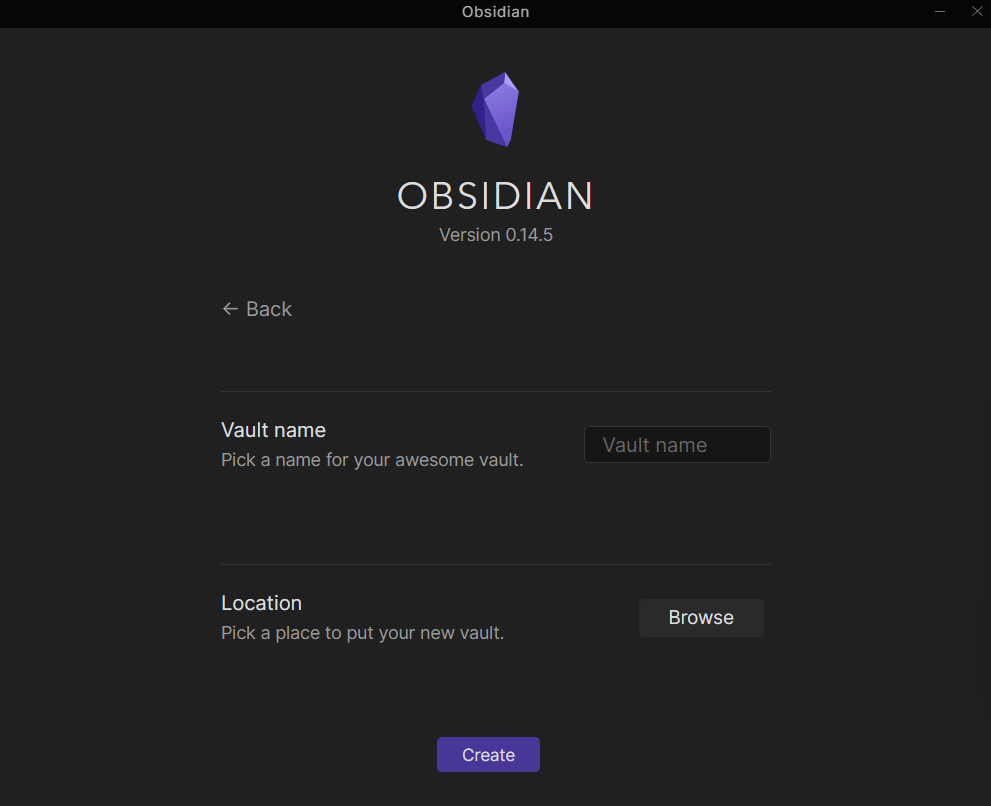
- Последняя версия Obsidian поставляется с функцией предварительного просмотра в реальном времени. По сути, он позволяет вам напрямую видеть эффекты форматирования Markdown (например, редактор WYSIWYG) вместо того, чтобы переключаться на предварительный просмотр. Мы рекомендуем включить его.
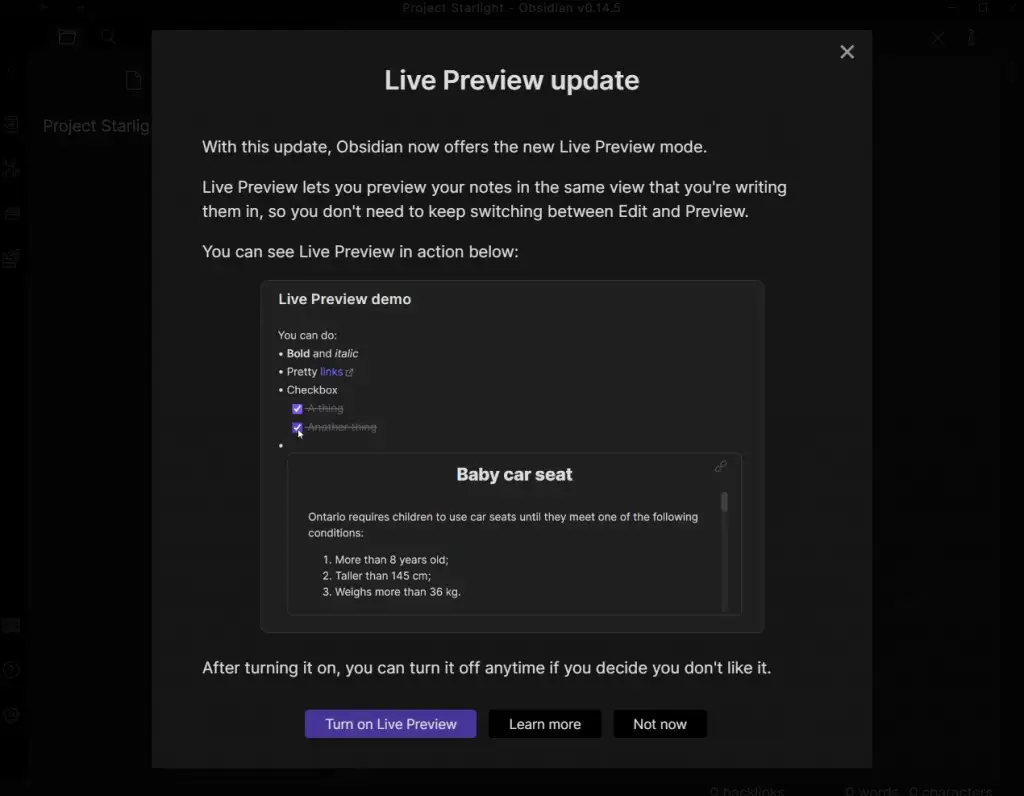
- Хранилище откроется в стандартном представлении «Проект», отображая список всех ваших файлов и текст выбранного в данный момент файла. За исключением того, что пока нечего показывать, так что вы получаете чистый холст.
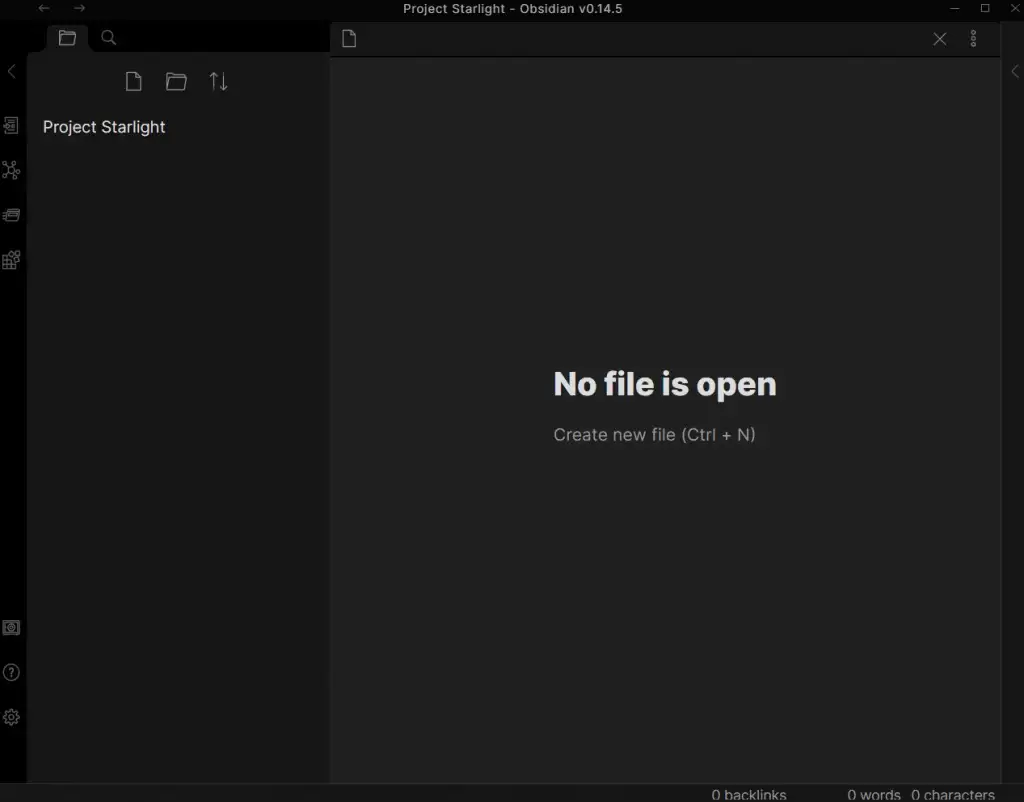
- Создайте новый файл, нажав Ctrl+N или нажав кнопку « Новая заметка » слева.
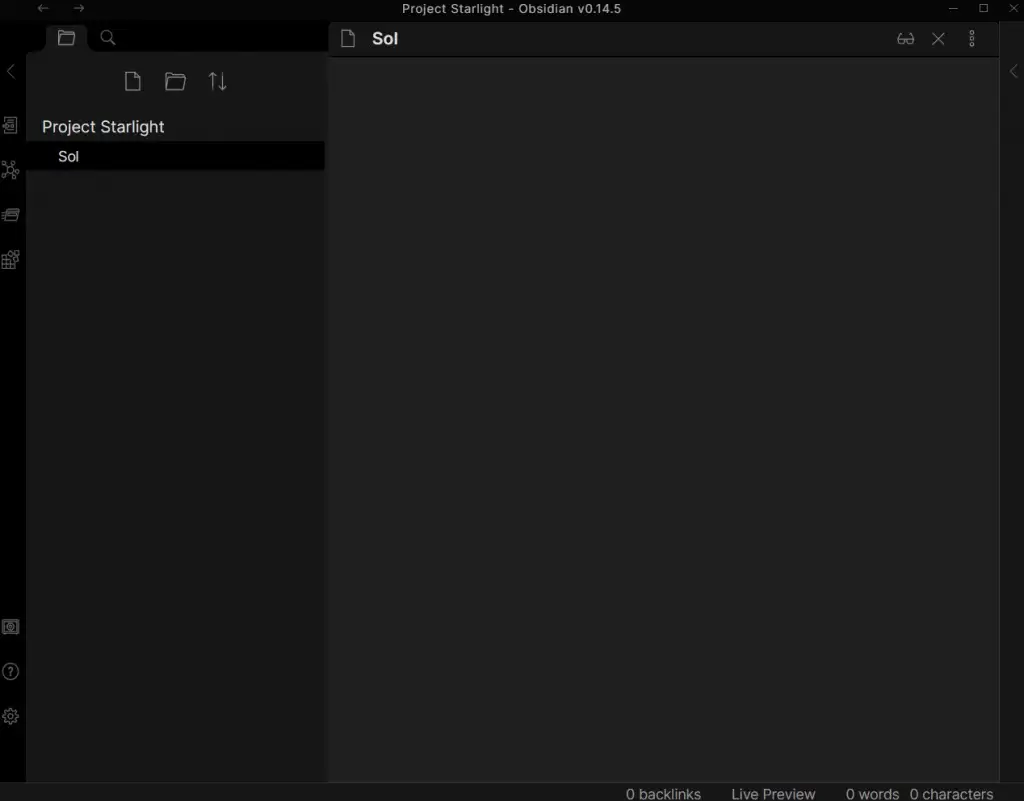
- Теперь вы можете начать вводить содержимое заметки, используя при необходимости форматирование Markdown. Хотя полное руководство по синтаксису Markdown выходит за рамки этой статьи, мы продемонстрируем создание связанных заметок. Просто поместите текст в двойные квадратные скобки, и он превратится в ссылку.
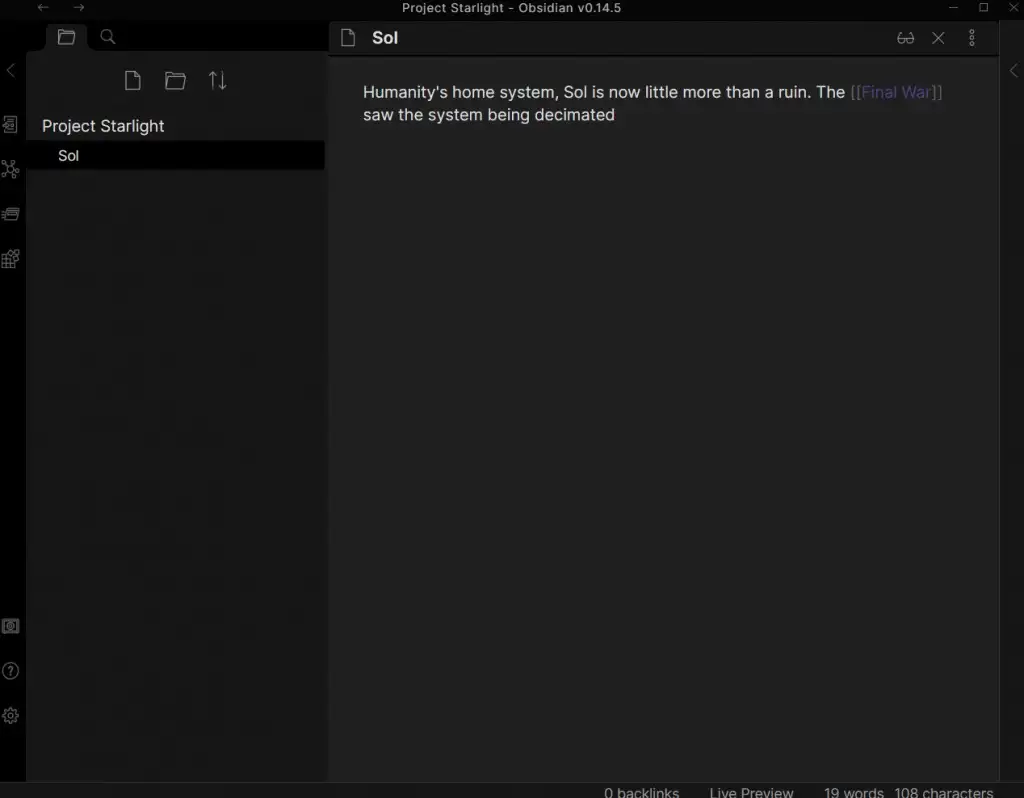
- Щелчок по ссылке напрямую создает новую заметку с именем в скобках, готовую к редактированию аналогичным образом. Вы также можете видеть постоянно расширяющуюся иерархию заметок в списке слева и переключать любую из них одним щелчком мыши.
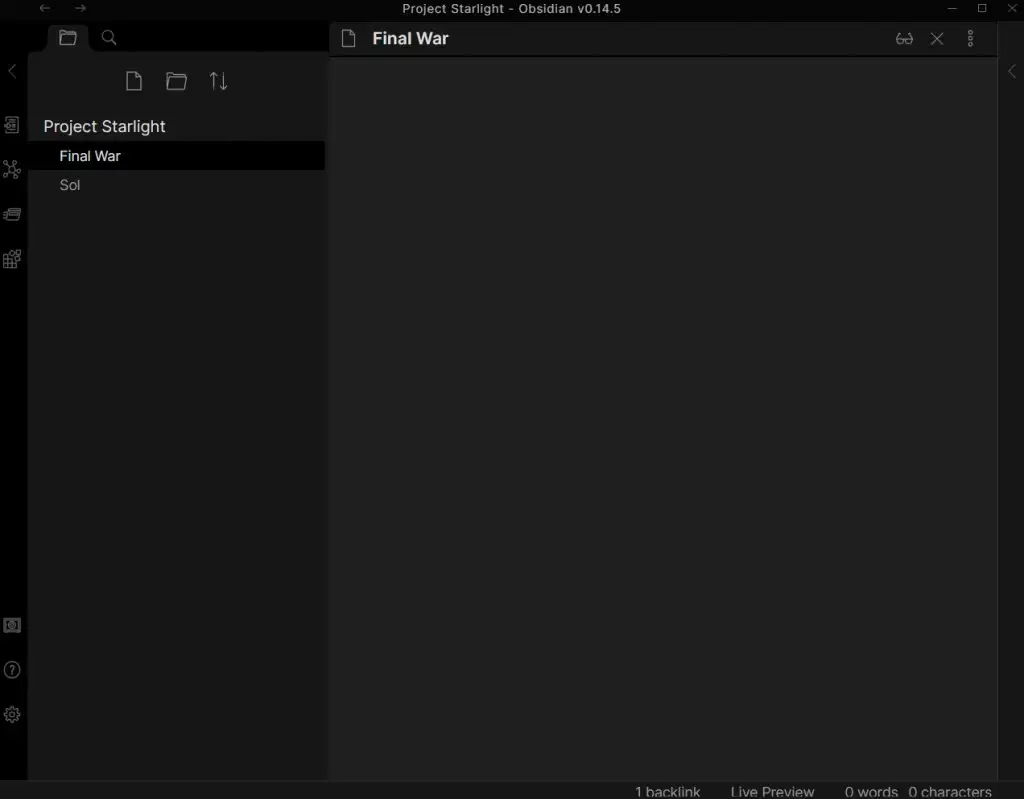
- Вы также можете просмотреть свою сеть узлов в виде графика, который открывается с помощью специальной кнопки на боковой панели слева (значок в виде молекулы). Он отображал все ваши заметки с линиями, соединяющими связанные, что давало хороший способ увидеть отношения между ними. С двумя заметками это выглядит не так уж и много, но когда у вас есть десятки (или сотни) файлов, это очень удобно.
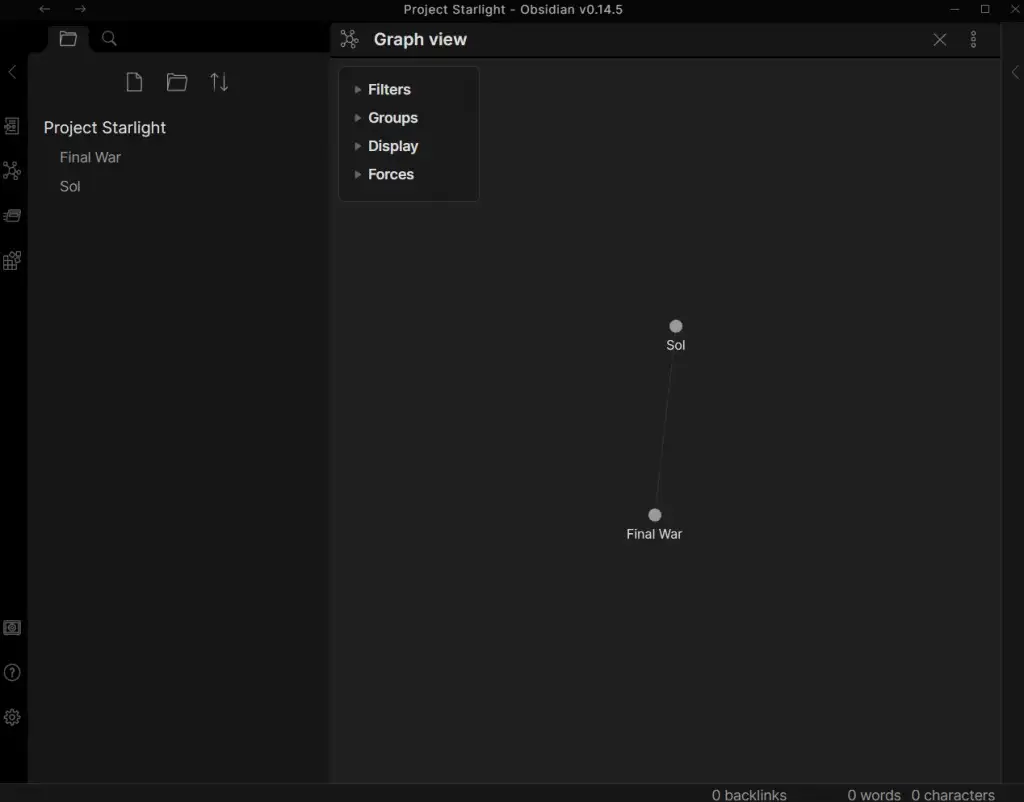
И это почти все. Вы можете создать свою собственную личную базу знаний, просто набрав свои заметки и связав вместе связанные темы, без какого-либо другого форматирования уценки.

При этом изучение Markdown позволит вам включать такие вещи, как маркированные списки и внешние ссылки, а также множество других параметров форматирования, которые облегчат чтение ваших заметок.
Помимо Notes — Плагины
Самым большим преимуществом Obsidian перед другими приложениями для создания заметок является его расширяемость. С помощью правильных плагинов вы можете превратить Obsidian практически во что угодно, от доски канбан до инструмента для ведения журнала.
И есть довольно много доступных плагинов. Как и у любого бесплатного инструмента, у Obsidian большое и активное сообщество. Существуют плагины для добавления всевозможных функций в Obsidian, что делает его инструментом производительности наравне с Trello или Notion.
- Чтобы начать работу с плагинами, запустите приложение Obsidian на своем компьютере и откройте « Настройки » с помощью значка шестеренки в левом нижнем углу.
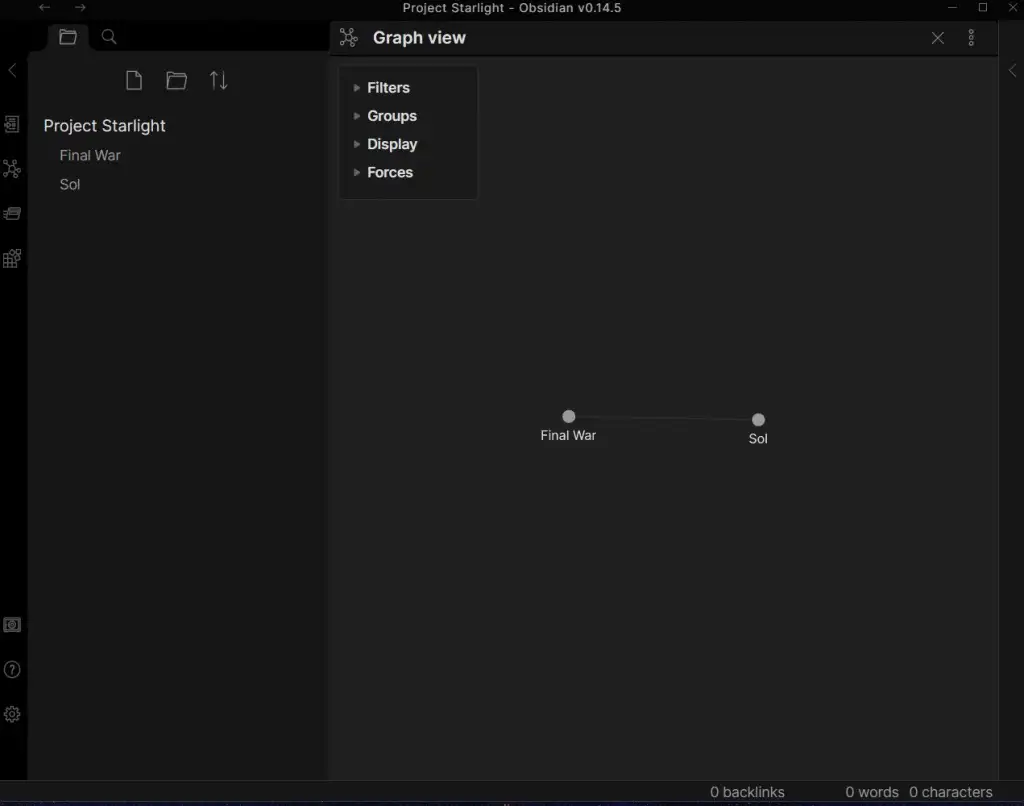
- Выберите опцию « Плагины сообщества ».
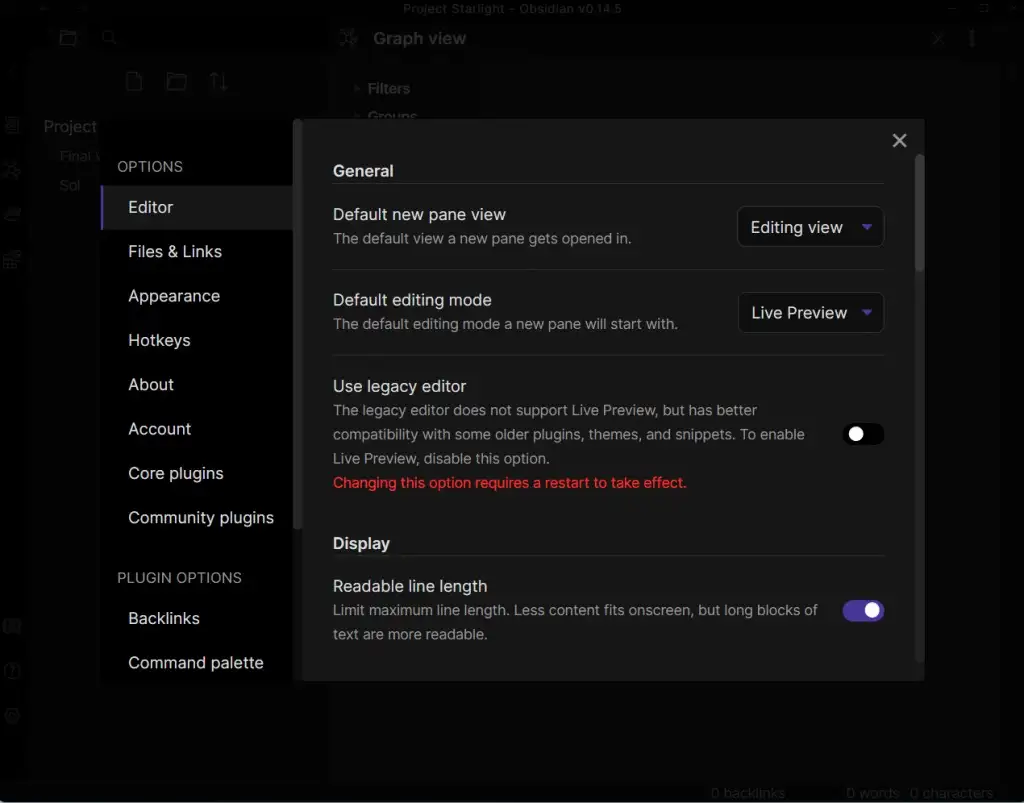
- По умолчанию безопасный режим включен, что предотвращает установку любых плагинов сообщества на ваш компьютер. Используйте кнопку, чтобы выключить его.
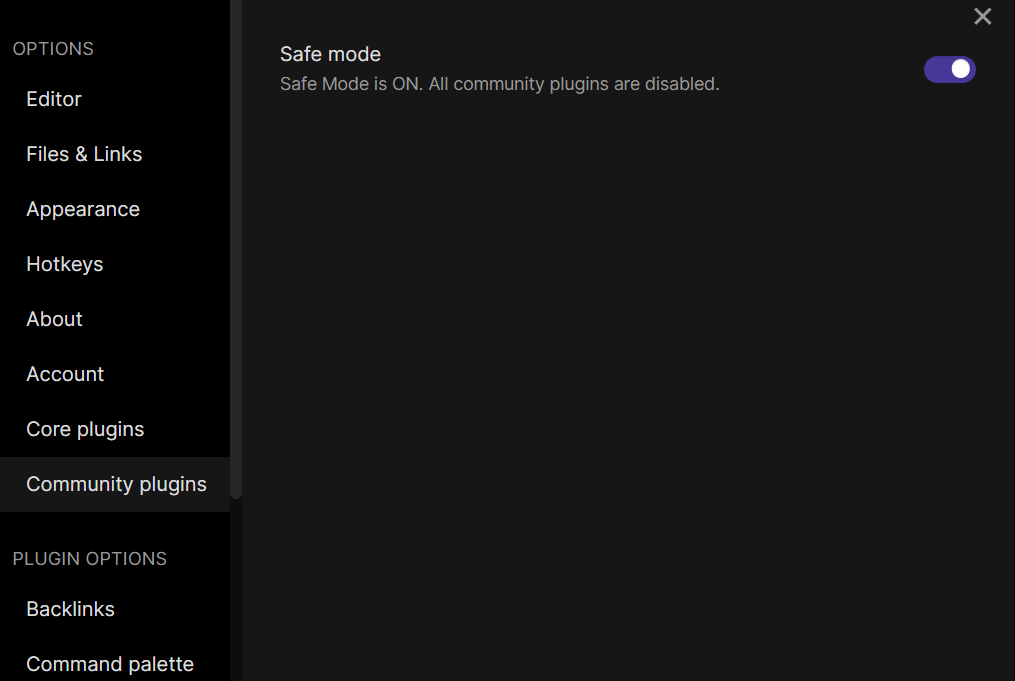
- Вам будет предложено подтвердить выбор с предупреждением о рисках, связанных с плохо сделанными плагинами. Выберите Отключить безопасный режим , чтобы продолжить.
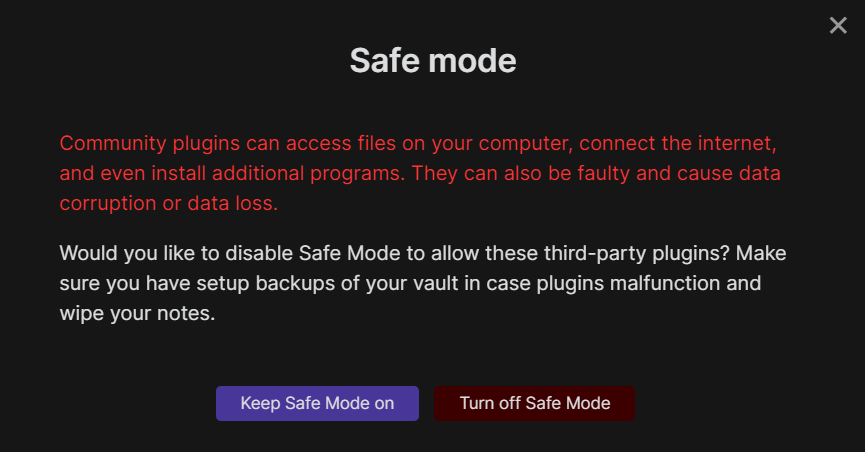
- Интерфейс теперь изменится, отображая дополнительные параметры для поиска дополнительных плагинов и просмотра всех установленных. Нажмите « Обзор », чтобы получить список всех плагинов сообщества.
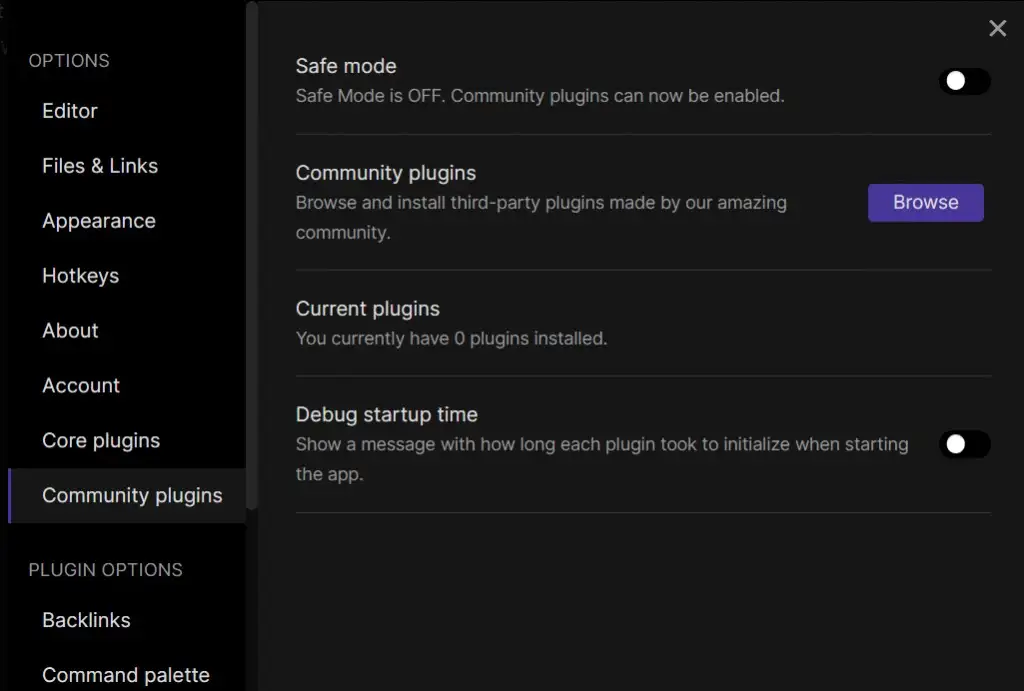
- Плагины отсортированы по количеству загрузок, поэтому вы найдете самые популярные плагины в самом верху. Каждая из записей имеет имя и краткое описание, которое вы можете выбрать, чтобы увидеть более подробную информацию.
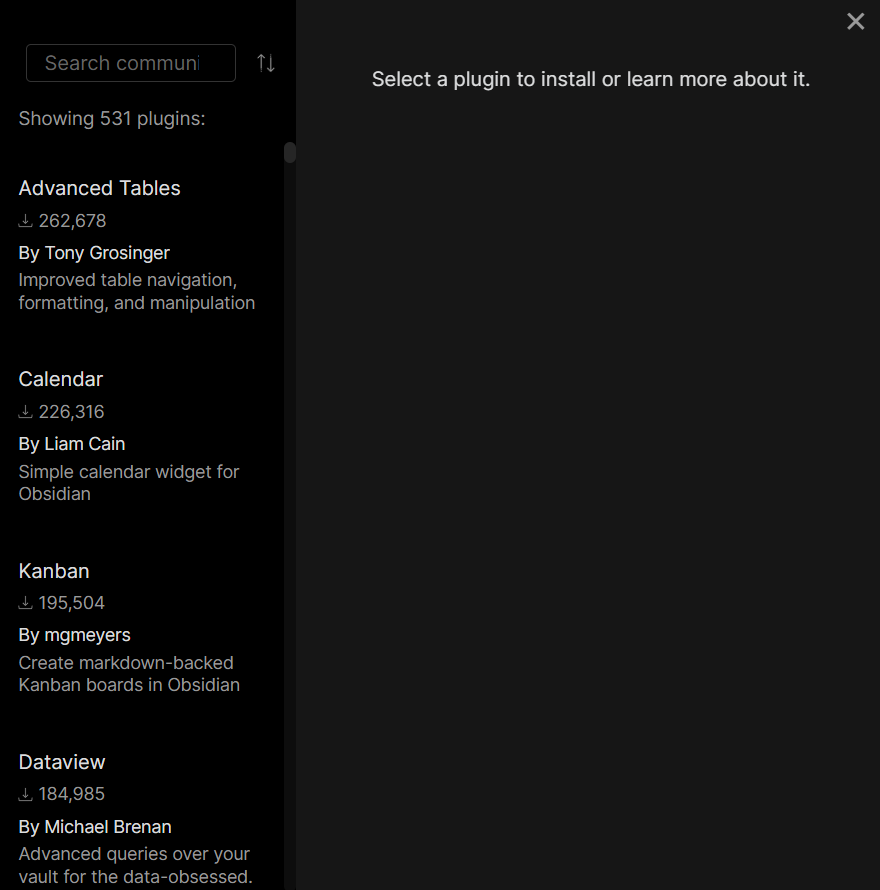
- После выбора плагина просто нажмите кнопку « Установить », чтобы добавить его в Obsidian.
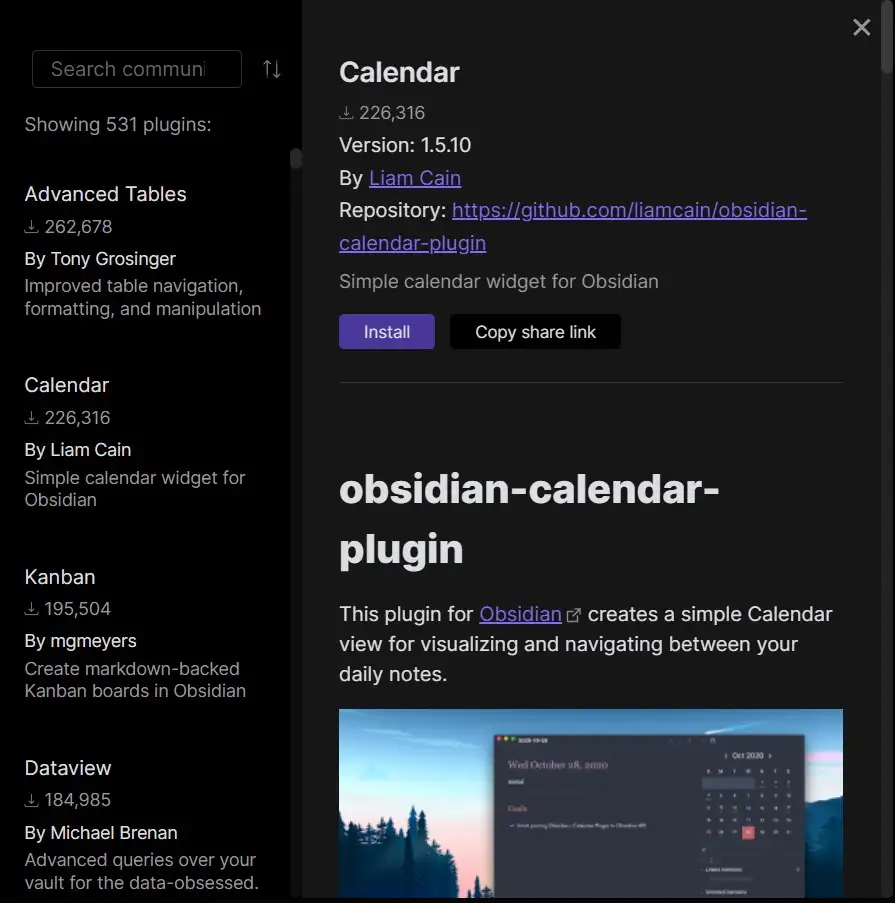
- Вы также должны включить плагин, прежде чем сможете его использовать. Здесь вы также можете удалить или отключить плагин, если хотите.
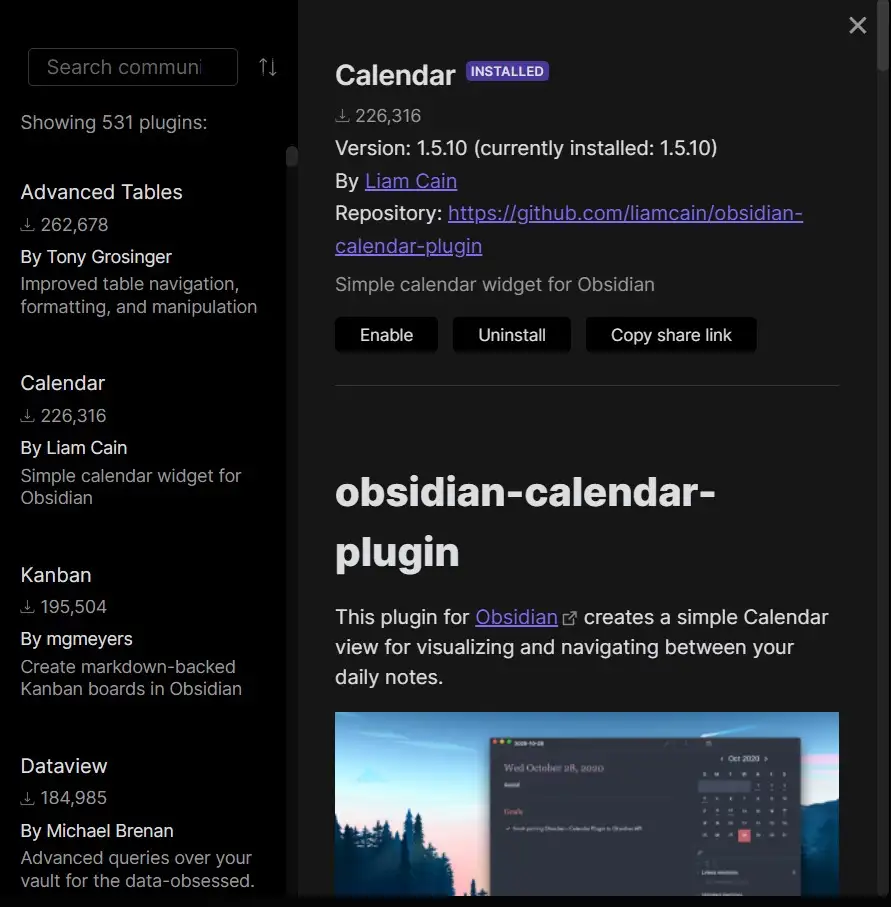
- Плагин будет активирован и готов к использованию.
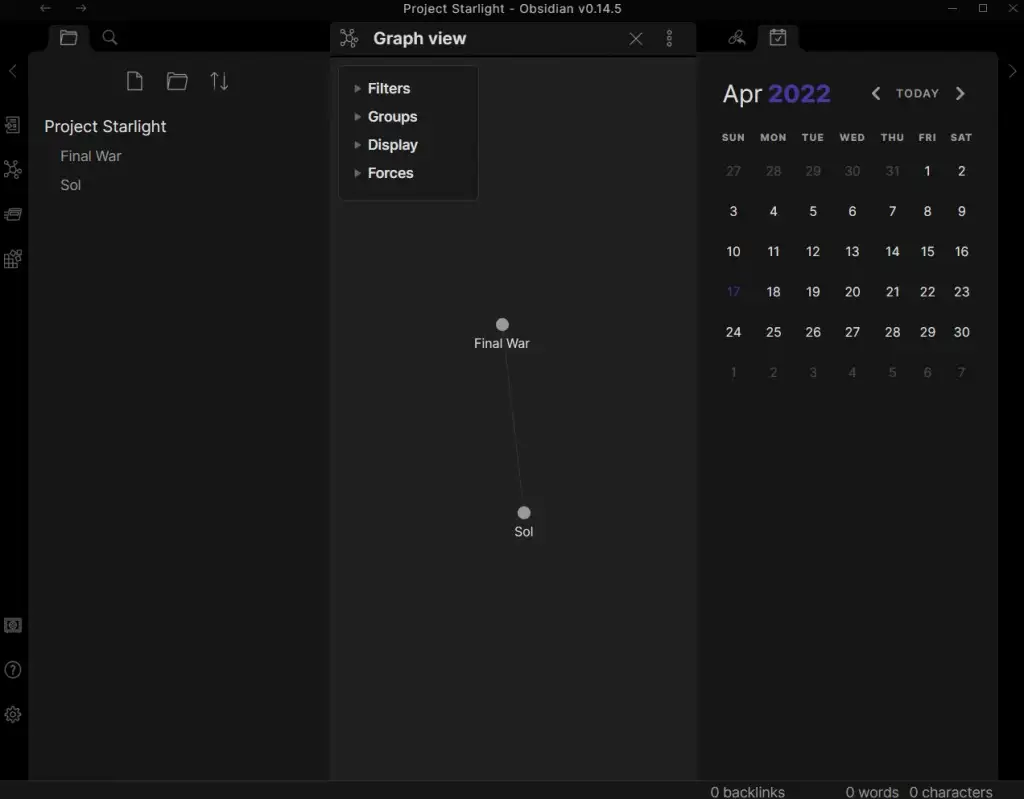
Обсидиан хорош?
Любой, кто когда-либо пытался составить всеобъемлющую базу знаний из своих заметок, знает, как это сложно сделать с помощью обычного текстового процессора. Особенно это касается творческих проектов, где ваши мысли разветвляются во все стороны, редко придерживаясь строго линейного течения.
Программное обеспечение Wiki с внутренними ссылками существует, но немногие из них столь же компактны и просты в использовании, как Obsidian. Не говоря уже о расширяемом, с полной поддержкой Markdown и множеством плагинов, созданных сообществом.
И лучшая часть? Приложение полностью бесплатное и локальное. Ваши файлы хранятся на вашем собственном компьютере, обеспечивая безопасность и конфиденциальность ваших данных. Это делает Obsidian одним из лучших способов организации информации.
